win10的就近共享什么用 win10如何使用就近共享
更新时间:2022-07-21 10:16:28作者:run
对于win10系统中自带的就近共享功能,很多用户至今都不知道如何使用,今天小编教大家win10的就近共享什么用,操作很简单,大家跟着我的方法来操作吧。
解决方法:
1.点击左下角系统图标,打开“设置”,选择系统——体验共享。
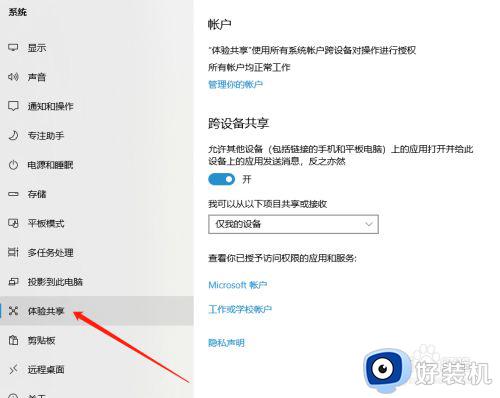
2.“我可以从以下项共享或接收内容”这个选项可以选择希望能够与之共享或从其中接收内容的设备,“将接收的文件保存到”这个选项可以更改收到文件的存储位置。
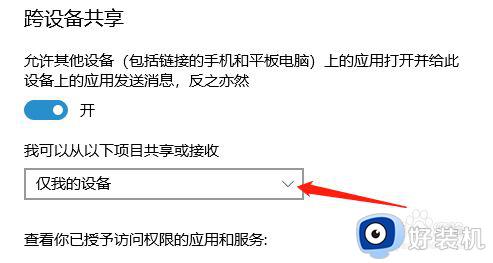
3.先在自己的电脑上打开"操作中心",点击"就近共享",选项变蓝即为打开状态,在接收共享的电脑上执行相同操作。
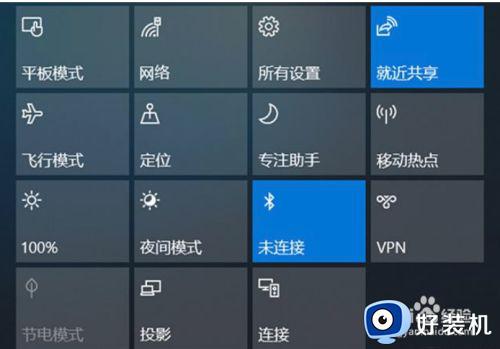
4.在自己的电脑上选择要共享的文件/图片,鼠标右键选择"共享",然后选择要接收共享的电脑名称。
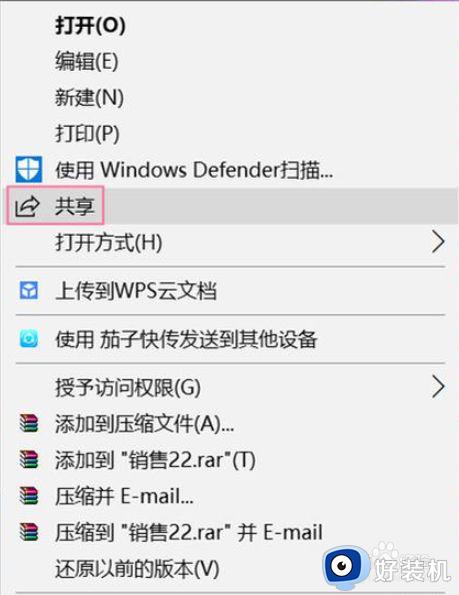
5.在要接收文件/图片的电脑右下角就会弹出通知,选择"保存并打开"或"保存"即可。

6.接收完成,就会自动保存在设置好的文件夹里,然后就可以对文件进行编辑查看等操作了。
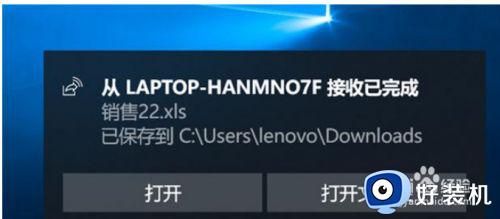
以上就是小编教大家的win10使用就近共享操作方法的全部内容,有需要的用户就可以根据小编的步骤进行操作了,希望能够对大家有所帮助。
win10的就近共享什么用 win10如何使用就近共享相关教程
- win10共享打印机提示拒绝访问什么原因 win10共享打印机提示拒绝访问的解决方法
- win10连接共享打印机0x00000709怎么办 win10打印机无法共享0x0000709如何处理
- w10共享打印机搜索不到如何处理 win10发现不了共享打印机的解决办法
- win10共享打印机能找到无法连接怎么办 win10能找到共享打印机但连不上如何解决
- win10共享打印机win7连接不上怎么回事 win10共享的打印机win7无法连接如何解决
- win10安装共享打印机00011b怎么回事 win10共享打印机0x0000011b修复方法
- win10看不到win7共享文件夹怎么办 win10访问不了win7共享文件夹如何修复
- win10共享打印机0x0000040怎么办 win10共享打印机错误0x00000040完美解决方法
- win10家庭版连接win7共享打印机的方法 win10家庭版如何连接win7共享打印机
- win10查看其他电脑共享文件夹的方法 win10如何查看其他电脑共享文件
- win10拼音打字没有预选框怎么办 win10微软拼音打字没有选字框修复方法
- win10你的电脑不能投影到其他屏幕怎么回事 win10电脑提示你的电脑不能投影到其他屏幕如何处理
- win10任务栏没反应怎么办 win10任务栏无响应如何修复
- win10频繁断网重启才能连上怎么回事?win10老是断网需重启如何解决
- win10批量卸载字体的步骤 win10如何批量卸载字体
- win10配置在哪里看 win10配置怎么看
win10教程推荐
- 1 win10亮度调节失效怎么办 win10亮度调节没有反应处理方法
- 2 win10屏幕分辨率被锁定了怎么解除 win10电脑屏幕分辨率被锁定解决方法
- 3 win10怎么看电脑配置和型号 电脑windows10在哪里看配置
- 4 win10内存16g可用8g怎么办 win10内存16g显示只有8g可用完美解决方法
- 5 win10的ipv4怎么设置地址 win10如何设置ipv4地址
- 6 苹果电脑双系统win10启动不了怎么办 苹果双系统进不去win10系统处理方法
- 7 win10更换系统盘如何设置 win10电脑怎么更换系统盘
- 8 win10输入法没了语言栏也消失了怎么回事 win10输入法语言栏不见了如何解决
- 9 win10资源管理器卡死无响应怎么办 win10资源管理器未响应死机处理方法
- 10 win10没有自带游戏怎么办 win10系统自带游戏隐藏了的解决办法
